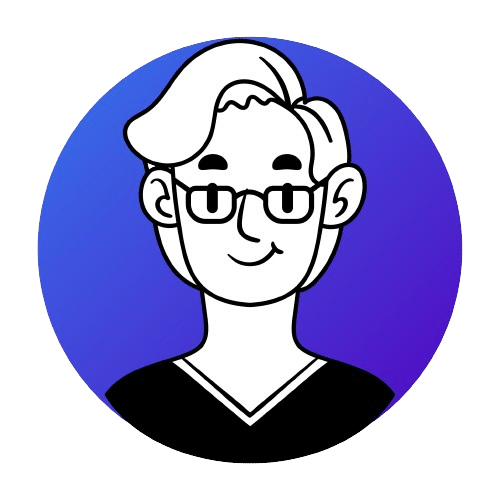Los 32 mejores complementos de Google Docs
Un procesador de texto requiere muy poco: una página en blanco, herramientas de tipografía y una forma de guardar, imprimir o compartir sus documentos terminados. Los primeros procesadores de texto como Word para DOS y WordPerfect ofrecían poco más que eso.
Una actualización aquí, una nueva versión allá, y más de 30 años después, los procesadores de texto ofrecen una gran cantidad de riquezas con más herramientas de las que caben en las barras de herramientas con pestañas de Word.
Google Docs tomó un camino más simple, con una colección simple de funciones de formato de documentos centrales incluidas con sus herramientas de colaboración de clase mundial. Esto lo hace perfecto para documentos más simples trabajados en grupos, pero si desea hacer algo más allá del procesamiento de texto colaborativo, puede volver a Word y sus muchas funciones de submenú.
Ahí es donde entran los complementos. Google Docs Complementos menu cuenta con más de trescientas herramientas que pueden ayudarlo a crear documentos más rápido, corregir su texto, agregar gráficos, ecuaciones y firmas, y publicar su trabajo de la manera que desee. Revisamos la lista, encontramos los complementos más prometedores y probamos más de 60 de ellos.
Estos son los complementos de Google Docs que creemos que son los mejores.
Cómo utilizar los complementos de Google Docs
Sin embargo, primero debe conocer la tienda de complementos de Google Docs. Solo abre el Complementos menú y haga clic en Obtener complementos para explorar los cientos de extras que puede agregar a Google Docs.
¿Encontraste algo que quieras probar? Haga clic en él para ver más detalles, o simplemente haga clic en el + Gratis para instalarlo en Google Docs. Deberá permitir que el complemento acceda a su cuenta de Google y, segundos después, se agregará a sus Documentos.
Tus complementos encontrarán un nuevo hogar en el Complementos menú. Busque el complemento que desea usar, luego ábralo desde su propio menú. Algunos se abrirán en una barra lateral dedicada, otros se abrirán con una ventana emergente y algunos simplemente harán su trabajo en segundo plano. Muchos solo funcionan con texto seleccionado.
Por ejemplo, todos los complementos de traducción que probamos solo pueden traducir el texto que ha seleccionado. Por lo tanto, seleccione el texto que desea traducir, luego abra su complemento de traducción desde el Complementos menú, seleccione el idioma al que desea traducir y haga clic en el Traducir botón. ¡Voila!
¿Decide que necesita limpiar Google Docs y deshacerse de los complementos que ya no usa? Solo seleccione Administrar complementos en el Complementos menú, luego haga clic en Administrar -> Eliminar en el complemento que ya no usarás.
¿Tienes más de una cuenta de Google? Deberá instalar cada uno de sus complementos favoritos por separado en cada una de sus cuentas de Google Docs para usar los complementos en todos sus documentos.
Las mejores herramientas de Google ocultas dentro de Google Docs
Sin embargo, algunos de los mejores extras que puede obtener en Google Docs ni siquiera requieren una descarga. Están integrados, ocultos detrás de un menú. Antes de probar un complemento de notas, dictados o fuentes, pruebe estas funciones integradas de Google Docs. Son mejores que las alternativas complementarias que probamos.
Google Keep
para crear documentos rápidamente a partir de notas y clips web
La mayoría de los documentos no se escriben todos a la vez. Comienzan con una investigación cuidadosa (un enlace aquí, una cita allá) que luego esboza y finalmente escribe en un documento. Google Keep, la última incorporación a G Suite, es perfecto para eso.
Simplemente instale la extensión de Google Keep para Chrome y, cuando encuentre algo que desee hacer referencia, puede guardarlo como una nota en su computadora portátil. Luego, en Google Docs, haga clic en Herramientas -> Mantener cuaderno para abrir sus notas en una barra lateral. Arrastre las notas que desee a su documento para convertirlas en un esquema y comience a escribir su documento con ventaja.
Fuentes de Google
para agregar tipos de letra adicionales a Google Docs
No descargue un complemento de fuentes en Google Docs; ninguno es mejor que la integración de fuentes de Google incorporada. Si desea más tipos de letra que Arial, Georgia y las otras fuentes integradas, simplemente haga clic en la flecha hacia abajo en el menú de fuentes y seleccione Más fuentes.
Allí, puede buscar entre todos los tipos de letra en Google Fonts y agregarlos a su cuenta de Google Docs. También puede eliminar cualquiera de las fuentes que ya están en su menú de Google Docs para mantener las cosas limpias. Es una manera fácil de obtener más tipos de letra, de la misma biblioteca exacta que ofrecen los otros complementos de fuentes.
Escritura por voz
para dictar texto a su documento
Esta es una función de Google Docs incorporada (aunque algo oculta): Escritura por voz. El único inconveniente es que solo funciona en Chrome, pero funciona impresionantemente bien, admite 43 idiomas y comprende comandos como Crear lista con viñetas.
Entonces, en lugar de probar un complemento de dictado, simplemente haga clic en Herramientas -> Escritura por voz, seleccione su idioma, haga clic en el icono del micrófono y comience a hablar. Google escribirá lo que dices después de unos momentos de retraso con una precisión sorprendente. En nuestras pruebas, funcionó mejor que las herramientas de dictado integradas en Mac y PC, y fue casi tan bueno como Dragon NaturallySpeaking. Y cuando esté listo para pasar a la siguiente línea o necesite eliminar la última palabra que dijo, simplemente dígaselo a Google: seguirá sus ofertas automáticamente.
Esquema del documento
para ver una descripción general de su documento y saltar a las secciones
Varios complementos, incluido el popular Tabla de contenido y Navegador de documentos, están diseñados para encontrar los títulos en su documento, enumerarlos en un esquema y permitirle saltar a las secciones con un clic. Pero la mejor manera de hacerlo es la nueva función incorporada de Google Docs. Esquema del documento herramienta.
Simplemente escriba su documento y use los estilos de párrafo integrados de Docs para marcar su título, encabezados y subtítulos. Luego, para navegar por su documento, haga clic en Herramientas -> Esquema del documento para ver un esquema de sus títulos en la barra lateral izquierda. Haga clic en un encabezado para ir a esa sección, o haga clic en el x a la derecha para eliminar ese encabezado de su esquema.
¿Quiere incluir ese esquema como tabla de contenido en su documento? Simplemente haga click Insertar -> Tabla de contenido para agregarlo a su documento, complete con números de página y enlaces a las secciones correctas.
Los 32 mejores complementos de Google Docs
Ahora, para obtener más herramientas que no vienen integrados en Google Docs, aquí están los mejores complementos para dar formato al texto, citar investigaciones, agregar contenido adicional a sus documentos, automatizar tareas y publicar su trabajo. Cada uno agrega características únicas que no están incluidas en Google Docs, o son mucho mejores que la característica incorporada, lo suficiente como para que valga la pena tomarse un minuto para instalar el complemento.
Hemos probado 65 complementos, comparándolos con otros complementos similares, eligiendo las herramientas que funcionaron de manera más consistente e incluyen la mayoría de las funciones. Aquí están los 32 mejores complementos de Google Docs con los que terminamos:
Dar formato a texto y documentos
Estilos
para personalizar el diseño de su documento con un clic
¿Echa de menos los estilos de página integrados de Microsoft Word, con combinaciones de tipografía y color que hacen que su documento se vea mejor con un clic? El complemento de estilos de AbleBits lo recupera. Incluye 20 estilos de documentos prefabricados, desde estilos profesionales para informes hasta plantillas más divertidas de estilo manuscrito, que son similares a sus homólogos de Word.
Simplemente abra la barra lateral de Estilos, seleccione un estilo del que desee obtener una vista previa y haga clic en Aplicar estilo para personalizar su documento. El único inconveniente es que no puede personalizar ninguno de los estilos ni guardar el suyo.
Constructor de documentos
para crear documentos a partir de fragmentos y guardar estilos personalizados
Si hay un complemento para instalar, es Doc Builder, un complemento dos en uno. Su característica principal es insertar fragmentos. Simplemente cree documentos de Google Docs individuales con el texto que usa con frecuencia en los documentos, tal vez la redacción que usa en la facturación, el encabezado que usa en las cartas o el esquema que generalmente usa en los informes nuevos. Luego, cuando cree un nuevo documento, abra la barra lateral de documentos y seleccione el archivo que desee, y Doc Builder insertará el texto, las imágenes y el formato de ese documento directamente en su nuevo documento.
La Aplicar formato La parte inferior de la barra lateral de Doc Builder es casi más interesante: es la única forma confiable de crear sus propios estilos de documentos de Google Docs que funcionen entre documentos. Utiliza una hoja de cálculo de Google Sheets para guardar los estilos. Abra esa hoja desde el ícono de flecha, personalice el texto de cada columna para que se ajuste al formato que desee, luego seleccione ese estilo en la barra lateral de Doc Builder para aplicarlo a su documento. Es como el complemento de Estilos, pero personalizable.
Estilo de nota al pie
La herramienta de estilo incorporada de Google Docs le permite establecer su estilo predeterminado favorito para los encabezados y títulos, pero no incluye una opción de estilo para las notas al pie. Cada nueva nota al pie que agregue a su documento obtendrá el mismo formato predeterminado de Google Docs de texto Arial negro de 10 puntos, incluso si personaliza las otras notas al pie en su documento.
El estilo de nota al pie simplifica las cosas. Simplemente formatee una nota al pie con el estilo que desee y haga clic en Actualizar el estilo de la nota al pie para que coincida en el menú adicional de Footnote Style mientras esa nota al pie está seleccionada. Luego, termine de agregar todas las notas al pie de página y, cuando haya terminado, haga clic en Actualizar notas al pie en el menú para hacer coincidir todas sus notas al pie.
Herramienta de diseño de página
para establecer tamaños de página personalizados en Google Docs
¿Necesita imprimir en fichas, en hojas A1 grandes o en tamaños de página personalizados, tal vez para imprimir sobres o tarjetas de felicitación? La herramienta de diseño de página es la mejor opción. Incluye una amplia variedad de tamaños de página comunes junto con opciones para establecer tamaños de página personalizados. También puede establecer márgenes de página personalizados junto con el tamaño de la página. Es posible que le lleve unos minutos cambiar el tamaño de las páginas, especialmente si tiene un documento grande, pero una vez que esté terminado, todo debe presentarse como es de esperar en el nuevo tamaño de página.
Si exporta su documento completo como PDF, Google Docs mantendrá el nuevo tamaño de página que configuró para obtener una copia perfecta de lo que ve en Google Docs. Sin embargo, para imprimir su documento, asegúrese de hacer clic en Más ajustes y seleccione el tamaño de página más cercano o, para obtener mejores resultados, haga clic en Imprimir usando el diálogo del sistema y establezca allí el tamaño de página personalizado correcto. De lo contrario, Google Docs simplemente centrará su nuevo tamaño de página en la parte superior del tamaño de página estándar A4 o Carta que normalmente usa para imprimir.
Bloques de código
para agregar código formateado a sus documentos
¿Está escribiendo documentación de código en Google Docs, o tal vez está utilizando Docs para permitir que sus colegas comenten sobre su código? Code Blocks es el mejor complemento para agregar formato de código a su documento.
Simplemente seleccione el código en su documento, luego abra la barra lateral de Bloques de código, seleccione el idioma y el tema, luego obtenga una vista previa de su código formateado o agregue formato directamente a Google Docs. Puede dejar el fondo del texto para ayudarlo a encajar con su documento, o usar un color de fondo para ayudar a los lectores a detectar sus bloques de código más fácilmente.
Consejo: Code Blocks también admite Markdown, por lo que puede obtener una vista previa del formato de Markdown sin convertir el texto al formato de Google Docs, tal como lo haría al escribir aplicaciones como iA Writer y Byword.
Herramientas de documentos
ordenar texto en listas
Doc Tools incluye un puñado de herramientas para cambiar el uso de mayúsculas y resaltar el texto, pero las herramientas de Google Docs integradas para cada una de ellas funcionan de manera más confiable. Para lo que desea este complemento es para sus herramientas de clasificación.
Simplemente seleccione una lista o un conjunto de párrafos, luego elija el Ordenar la selección ascendente o descendente desde el menú del complemento para ordenarlo en orden alfabético o numérico, tal como lo haría en una hoja de cálculo. Y, al azar, si desea cambiar números de palabras como five a sus dígitos (también conocido como 5), Doc Tools también incluye una herramienta para eso.
Limpiador de texto
para eliminar el formato y limpiar el texto
Google Docs incluye un Formato claro opción, pero elimina todo: enlaces, texto en negrita y cursiva, colores y más. Text Cleaner le brinda una forma más granular de limpiar el texto de la manera que desee, junto con herramientas adicionales para eliminar saltos de línea y espacios.
Simplemente seleccione el texto que desea limpiar, luego elija la función Text Cleaner que desea de su menú adicional para eliminar enlaces, saltos de línea, pestañas, espacios o todo el formato, o para agregar comillas tipográficas. Incluso puede crear su propia herramienta de formato transparente personalizada, simplemente haga clic en Configurar para elegir el formato que desea conservar y lo que desea eliminar.
Formateador de tablas
Google Docs no incluye muchas opciones para personalizar sus tablas. Para un conjunto de diseños de tablas estándar al estilo Word, Table Formatter es el complemento que se debe instalar. Incluye más de 60 diseños de mesa incorporados, con diseños personalizados de fila de encabezado y primera columna y colores alternos para cada fila posterior. Simplemente seleccione cualquier parte de su tabla, luego haga clic en el estilo de Formateador de tabla que desea agregar ese formato a su tabla, o marque la casilla Aplicar para todas las mesas para dar formato a todas las tablas de su documento a la vez.
¿Quieres tu propio estilo de mesa personalizado? Haga clic en el Plantillas personalizadas pestaña en Table Formatter para establecer su propio estilo con un borde personalizado y diseños de filas.
¿Necesitas dividir una mesa? La División y fusión de tablas El complemento hace el trabajo, dividiendo su tabla en la fila donde está el cursor e incluyendo la fila del título en la nueva tabla junto con el texto cortado. También tiende a romper el formato y no fusiona tablas de manera confiable, razón por la cual no tiene una entrada completa en este resumen, pero puede ser útil si realmente necesita dividir una tabla rápidamente.
Automatizar el trabajo
EasyBib
para agregar citas a su documento
La forma más rápida de crear su bibliografía en Google Docs es con el complemento EasyBib del equipo de Chegg. Simplemente busque el libro, artículo o sitio web que está citando, seleccione el estilo de cita que necesita usar y luego agregue la entrada a su bibliografía.
Una vez que haya terminado, haga clic en Generar bibliografía y el complemento compilará su investigación, ordenará alfabéticamente todo y lo agregará al final de su documento.
Para las citas que no puede encontrar en línea, Paperpile es otra gran opción que le permite buscar artículos de revistas e ingresar sus propias citas.
Buscar y navegar
para saltar a secciones, imágenes, marcadores y resultados de búsqueda
¿Quiere una forma más fácil de orientarse en documentos largos? Search and Navigate de Ablebits es la mejor herramienta para eso. Enumera todos los encabezados, imágenes y tablas de su documento para que pueda acceder a ellos con un clic. O puede usarlo para agregar marcadores a su texto y saltar a ellos también. Existe una configuración para que el complemento se abra de forma predeterminada con documentos específicos, lo cual es útil para documentos largos en los que sabe que necesitará ayuda para navegar.
Su herramienta de búsqueda es quizás la mejor característica de este complemento. En lugar de la herramienta predeterminada de Google Docs, que le permite hacer clic en cada resultado individualmente, Buscar y Navegar muestra todos los resultados de búsqueda juntos en contexto para que pueda obtener una vista previa de los resultados y saltar directamente al correcto.
Copiar comentarios
para crear una copia completa de un documento de Google
¿Quieres copiar un documento de Google para crear una nueva versión? Simplemente haga click Archivo -> Hacer una copiay Google Docs copiará el documento completo con su texto y formato.
Sin embargo, deja una cosa: comentarios. Si desea una copia de su documento con todos sus comentarios, use Copiar comentarios en su lugar. Hará una nueva copia de su documento con cada uno de los comentarios y respuestas originales. Los nuevos comentarios se verán un poco extraños: todos se mostrarán como si hubieran sido publicados desde su cuenta, con el nombre del autor del comentario original escrito en la parte superior del comentario y la fecha y hora de hoy en lugar de la fecha y hora del comentario original. El historial del documento tampoco se copia.
Por lo tanto, es una buena manera de conservar los comentarios mientras edita por su cuenta en un documento privado, pero no es una excelente manera de obtener un archivo de revisión completo de sus documentos.
Traducir +
traducir texto dentro de Google Docs
Google ofrece su propio complemento de Google Translate, creado como una demostración de cómo crear un complemento de Google Docs. Funciona, pero solo admite inglés, francés, alemán, japonés y español.
Para la gama completa de idiomas compatibles con Google Translate, Translate + es el complemento que debe tomar. Es una forma rápida de traducir texto desde y hacia en cualquier idioma que desee y puede agregar la traducción a su documento si lo desea. Solo un problema: solo funciona en Chrome y Safari, y falla en Firefox.
Selector de enlaces
para vincular rápidamente a otros archivos de Google Drive
¿Quieres crear una wiki dentro de Google Docs? ¿O simplemente desea una forma rápida de vincular a uno de sus otros archivos dentro de un documento? Link Chooser puede ayudar. Puede buscar en sus documentos, hojas de cálculo, presentaciones o archivos de Google Drive de Google Docs y, a continuación, seleccionar el elemento que desea insertar. Segundos más tarde, agregará el título del documento vinculado al archivo original.
Es mucho más rápido que abrir drive.google.com, copiando el enlace y pegándolo usted mismo.
DocSecrets
para proteger con contraseña la información de sus documentos
¿Quiere mantener en privado parte del texto de su documento mientras comparte el resto con otras personas? DocSecrets puede ayudar. Simplemente agregue una contraseña a la barra lateral de DocSecrets, luego escriba cualquier texto secreto que desee agregar a su documento en el complemento Insertar campo. Puede seleccionar texto existente en la página y hacer clic en Censurar texto para ocultarlo, pero ese texto seguiría siendo visible en el historial del documento, por lo que no sería tan privado. Luego, para ver el texto oculto, sus colaboradores deberán conocer su contraseña y tener instalado el complemento DocSecrets; de lo contrario, todo lo que verán serán líneas de colores y guiones.
No lo uses para De Verdad datos confidenciales como información financiera o contraseñas críticas, pero puede ser una buena manera de agregar quizás un comentario privado al final de un documento, o de mantener algún detalle importante oculto en un documento de Google en caso de que se comparta públicamente.
Hablado
escuchar tu documento
Una divertida contraparte de la función integrada de Google Docs Escritura por voz , Speakd puede leerle documentos en inglés. Seleccione el texto que desea escuchar, luego haga clic en Tocar para que una voz robótica te lo lea. Es similar a la herramienta de voz en off estándar en su computadora, y dado que no funciona dentro de Google Docs, puede ser una forma útil de ahorrarle la vista durante unos minutos y hacer que Google Docs sea un poco más accesible.
Agregar contenido adicional a los documentos
Wolfram | Alpha para Google Docs
para investigar directamente desde Google Docs
Está escribiendo un informe y necesita saber el día en que terminó la Segunda Guerra Mundial, el nombre de la tabla periódica del fósforo, la cantidad de calorías en un plátano o la capital de Irán. No abra una nueva pestaña y busque en Google, es una forma segura de distraerse. En su lugar, simplemente escriba esa frase exacta en su documento, selecciónela, luego haga clic en el Calcular selección en el complemento Wolfram | Alpha. Segundos después, su texto será reemplazado con la respuesta correcta de las bases de datos de Wolfram | Alpha.
Es una forma casi mágica de completar datos que no conoce en sus documentos, una que funciona igualmente bien para resolver problemas matemáticos en Google Docs. Y si necesita algo más: una imagen de una bandera, un gráfico de una función, los pasos para resolver una ecuación o la información nutricional completa de algún alimento, simplemente abra la barra lateral de Wolfram | Alpha para encontrar esos datos e insertarlos en su documento como una imagen.
MindMeister
convertir un esquema en un mapa mental
Este complemento fue una sorpresa: asumí que el complemento de MindMeister te obligaría a abrir MindMeister para crear un mapa mental, o al menos hacerte tener una cuenta. Tú tampoco necesitas.
En su lugar, simplemente instale el complemento Google Docs de MindMeister, luego seleccione su esquema y haga clic en Insertar como mapa mental en el menú adicional de MindMeister. Segundos más tarde, obtendrá una imagen de su mapa mental en su documento de Google. Es una excelente manera de convertir su esquema en un mapa mental y puede ser la forma más rápida de hacer un mapa mental básico en cualquier aplicación. No puede editarlo, pero siempre puede usar la aplicación completa de MindMeister si desea más funciones.
Diagramas Lucidchart
para agregar diagramas, diagramas de flujo y otros gráficos a los documentos
Los diagramas de Lucidchart no son tan fáciles de usar; solo pueden permitirte comenzar a crear un nuevo diagrama a partir de un documento y luego te envía a la aplicación Lucidchart para crear tu diagrama completo. Una vez hecho esto, puede insertar el gráfico de la barra lateral de Lucidchart. Aún es más simple de usar que otros complementos de diagramas, pero no tan simple como hacer todo directamente dentro de Google Docs.
Precios de Lucidchart: Gratis para hasta 25 Mb de almacenamiento; desde $ 5.95 / mes Plan básico para 100 MB de almacenamiento y documentos ilimitados
Editor de gráficos Yob
para graficar datos y ecuaciones en Google Docs
Google Docs incluye un editor de ecuaciones para escribir ecuaciones completas con símbolos y caracteres de super / sub script, pero no tiene una forma de graficar esas ecuaciones. Yob Graph Editor es la mejor manera de hacerlo. Desde su barra lateral, puede escribir las funciones que desea graficar o las tablas de datos que desea graficar, luego establecer la ventana y etiquetar el texto y los estilos antes de insertar una imagen gráfica de tamaño completo en su documento. Incluso puede acercar y alejar el gráfico en la barra lateral para que la imagen final muestre exactamente lo que desea.
Si desea graficar una ecuación que ya ha escrito con Google Docs ‘ Insertar –> Ecuación , Wizkids CAS es otra opción, aunque marca de agua los gráficos y es un poco más difícil de usar. O, para gráficos y ecuaciones más avanzados, el complemento Wolfram | Alpha es una excelente opción.
Ecuaciones de látex automático
para renderizar ecuaciones de LaTeX en Google Docs
Si solo desea una forma más sencilla de insertar ecuaciones formateadas sin tener que usar el editor de ecuaciones de Google Docs, Auto-Latex Equations le ofrece otra opción. Puede escribir ecuaciones en el marcado LaTeX, luego abrir la barra lateral del complemento y convertir todas sus ecuaciones en una ecuación formateada en una imagen en segundos.
¿Quieres tu ecuación de marcado LaTeX original de nuevo? Simplemente coloque el cursor antes del gráfico de la ecuación y haga clic en Ecuación de renderizado para convertir la imagen de nuevo en texto.
Otra forma de simplificar la escritura de ecuaciones es EquatIO, un complemento de Google Chrome de $ 100 / año que le permite dibujar ecuaciones o escribirlas en texto sin formato como two plus two equals foury luego conviértalos en ecuaciones formateadas en Google Docs.
Notación musical plana
para crear música en Google Docs
Flat Music Notation hace más que simplemente permitirle crear partituras y agregarlas a su documento de Google Docs; también le permite escuchar su creación y modificarla sobre la marcha como una simple herramienta de composición musical. Desde su ventana emergente, puede agregar notas directamente a su partitura y escuchar cómo suenan a medida que se agregan. Una vez que haya completado su partitura, presione el botón de reproducción en la parte inferior para escuchar su creación antes de insertarla como una imagen en su documento de Google Docs. Es bastante simple, cualquiera podría usarlo para agregar notación musical a su documento.
Notación musical VexTab
escribir partituras en Google Docs
Para una forma más rápida de escribir partituras más avanzadas, VexTab le permite escribir partituras en un marcado de texto personalizado, lo que LaTeX es para las ecuaciones matemáticas. Escriba sus notas, tiempo, orientación e incluso letras, luego conviértalas en una imagen de partitura e insértelas en su documento de Google Docs.
Supermétricas
para crear informes a partir de sus datos en Google Docs
¿Escribir un informe sobre el marketing de su empresa? Supermetrics puede incorporar sus estadísticas y análisis directamente en sus documentos de Google Docs. Simplemente conecte su cuenta de Google Analytics, u otras aplicaciones con una suscripción paga, dígale a Supermetrics qué datos necesita y, segundos después, los agregará a una tabla en su documento.
Es mejor en Google Sheets, donde puede analizar sus datos en tablas y crear gráficos a partir de ellos, pero aún puede ser una forma útil de obtener datos rápidos en Google Docs.
Precios de Supermetrics: Gratis para 100 consultas de Google Analytics por día; Supermetrics Pro a $ 49 / mes (con una suscripción anual) para YouTube, Twitter, AdWords, MailChimp, Facebook y otras fuentes de datos.
HolaSign
para agregar su firma a un documento
Una vez que haya terminado su informe o haya hecho una factura para sus clientes en Google Docs, es hora de firmar y guardar el documento. Para eso, HelloSign es el mejor complemento, tanto para agregar su propia firma como para que otros firmen el documento.
Puede agregar su propia firma de forma gratuita, ya sea utilizando una firma que ya haya guardado en HelloSign o dibujando una nueva dentro de Google Docs. Luego, si desea solicitar las firmas de otros, puede enviar el documento a la aplicación HelloSign directamente desde Google Docs y luego solicitar sus firmas allí.
Precio de HelloSign: Gratis para agregar su propia firma a los documentos, o hacer que otros firmen documentos 3 veces al mes; desde $ 15 / mes plan Pro para firmas ilimitadas
Publica tu trabajo
Combinar correspondencia de contactos
para crear plantillas de cartas y correos electrónicos de Google Docs
¿Necesita crear un conjunto de documentos personalizados o enviar correos electrónicos combinados? Combinar correspondencia es la forma más sencilla de hacerlo en Google Docs. Primero deberá agregar su información de contacto a Contactos de Google, y luego deberá completar su plantilla de documento con variables como |phone| que el complemento reemplazará con los datos correctos. Luego, haga clic en Combinar en letras para crear documentos personalizados, o haga clic en Combinar con correos electrónicos para enviar cada mensaje como un correo electrónico personalizado desde su cuenta de Gmail.
Para combinar datos de una hoja de cálculo de Google Sheets de la misma manera, el complemento Mail Merge funciona muy bien, pero cuesta $ 70. O bien, puede usar el complemento de combinación de Smartsheet para hacer lo mismo con los datos de una hoja de cálculo de Smartsheet.
Vista previa de Markdown
para convertir texto Markdown en formato de Google Docs
¿Te encanta escribir en Markdown, pero necesitas convertirlo en documentos formateados de Google Docs? Preview Markdown es el mejor complemento de las tres herramientas de Markdown que probamos en la tienda de Documentos.
Simplemente escriba el texto con formato Markdown en Google Docs, luego abra el complemento Vista previa de Markdown para obtener una barra lateral que muestre su texto con formato completo. Se actualizará automáticamente a medida que escribe, para una confirmación rápida de que el formato de Markdown es correcto. Y cuando haya terminado de escribir, simplemente copie el texto de la barra lateral y péguelo en su documento para formatear rápidamente su escritura.
gd2md-html
para exportar un documento de Google Docs formateado en Markdown o HTML
¿O necesitas lo contrario? ¿Quiere escribir con las herramientas de formato de Google Docs y luego convertirlo en un documento de Markdown? gd2md-html es la mejor opción, a pesar de su nombre difícil de manejar.
Simplemente escriba su documento con el formato estándar de Google Docs, luego abra la barra lateral gd2md-html y toque Reducción o HTML. Segundos más tarde, tendrás todo tu documento convertido a formato Markdown o HTML que puedes copiar y usar en cualquier lugar que desees. Y si cambia algo en su documento, simplemente haga clic en el Reducción o HTML de nuevo para obtener el código actualizado.
Funcionó casi a la perfección en nuestras pruebas, mucho mejor que los otros complementos de exportación de Markdown. El único inconveniente: siempre convierte su documento completo y no funcionará si tiene algún texto seleccionado. Así que asegúrese de no haber seleccionado ningún texto antes de intentar convertir su documento.
Extractor de imágenes
para descargar imágenes de sus documentos
Normalmente, la única forma de extraer imágenes de un documento de Google Docs es descargar el documento como HTML y luego buscar la imagen en el archivo ZIP que guarda Google. Image Extractor te ahorra ese paso.
Simplemente ejecute el complemento Image Extractor, haga clic en la imagen que desea guardar, luego haga clic en el Descargar imagen para guardar una copia en su computadora. Es una excelente manera de tomar una imagen antes de copiar el texto de su documento para publicarlo en su blog.
WordPress.com para Google Docs
para publicar publicaciones de blog de WordPress desde Google Docs
Una vez que haya investigado y escrito en Google Docs, y haya colaborado con otros en la edición, es hora de publicarlo. Hoy, es probable que desee publicar su documento en línea en lugar de imprimirlo. Si es así, el complemento WordPress.com para Google Docs es la mejor manera de publicar su documento en su blog.
Simplemente formatee su documento con el formato estándar de Google Docs, o escriba el texto Markdown si lo desea, luego use el complemento de WordPress para guardar el documento como un nuevo borrador de publicación en su WordPress.com o blog de WordPress autohospedado. Convertirá el texto e incluso copiará las imágenes de su documento a su blog. Luego, puede publicar la publicación de su administrador de WordPress cuando esté listo.
Scrifter
para dar formato a su documento para un guión
Scrifter es una forma práctica de convertir el texto de su guión en un guión formateado que se ve bien. Simplemente escriba sus escenas y diálogos como de costumbre, luego seleccione Selección de formato automático o todo en el menú del complemento. Minutos más tarde, su texto se verá mágicamente como un guión formateado (uno que fue fiel al menos a las primeras escenas de la Tinker Tailor Soldado Espía, el guión con el que lo probamos).
O, si desea agregar su propio formato sobre la marcha, simplemente abra su barra lateral para agregar manualmente escenas, títulos, acciones y secciones de diálogo.
La alternativa más popular de Scrifter, Screenplay Formatter, le brinda más opciones de formato manual, pero no incluye las herramientas de formato automático bastante útiles de Scrifter.
Fusión de etiquetas Avery
para hacer insignias y etiquetas de Google Docs
Avery Label Merge requiere algunos pasos más para usar que el complemento promedio, pero es la mejor manera de crear etiquetas en Google Docs. Primero deberá crear una hoja de cálculo de Google Sheets con los datos que desee en sus etiquetas, con nombres de encabezado de columna como Nombre y Habla a que será fácilmente reconocible.
Luego, abra un documento de Google Docs en blanco y seleccione el complemento Avery Label Merge. Seleccione si desea etiquetas o insignias, seguido del tamaño de papel Avery que usará (y puede encontrar sus etiquetas estándar y tamaños de página aquí si está usando otra marca de etiquetas). Eso agregará un rectángulo a su documento, con la barra lateral de Avery a la derecha.
Ahora, se le pedirán los datos para hacer las etiquetas. Seleccione la hoja de cálculo de Google Sheets que hizo antes y verá los encabezados de sus columnas en la barra lateral. Seleccione un elemento para agregarlo a su etiqueta, luego formatee ese texto de la manera que desea que se vea en la etiqueta terminada como en la captura de pantalla anterior. Finalmente, haga clic en Unir y obtendrá un nuevo documento de Google con las etiquetas o insignias que desee, cada una con la información de contacto única de su hoja de cálculo de Google Sheets.
HolaFax
enviar por fax su documento de Google Docs
Del mismo equipo que HelloSign, HelloFax es la forma más rápida de enviar documentos por fax desde Google Docs para aquellos clientes que aún no usan el correo electrónico. Simplemente escriba su documento, y tal vez fírmelo con HelloSign, luego ingrese el número de fax, el nombre del destinatario y el mensaje. Luego haga clic en Enviar, y su fax se enviará tan rápido como podría haber enviado el documento por correo electrónico.
¿Necesita recibir faxes? Simplemente cree una cuenta HelloFax de pago en su sitio para obtener su propio número de fax.
Precios de HelloFax: Envíe las primeras 10 páginas gratis; desde $ 9.99 / mes plan Home Office por 300 páginas / mes.
Desde formatear su texto y tablas hasta convertir su texto en datos y gráficos automáticamente, los complementos de Google Docs pueden convertir su procesador de textos en una herramienta poderosa para ayudarlo a escribir más rápido, trabajar de manera más eficiente, crear documentos de mejor apariencia y compartirlos con más personas.
No los necesita todos; de hecho, una vez que instala más de un par de docenas de complementos, puede resultar difícil encontrar los que desea en Google Docs Complementos menú. Por lo tanto, instale las herramientas que más se adapten a sus necesidades, las que cree que es más probable que utilice. Luego, marque esta publicación y, cuando no pueda encontrar una función que necesita en Google Docs, verifique si hay un complemento que haga lo que necesita. Lo más probable es que haya algo que hacer casi cualquier cosa que desee en Google Docs.